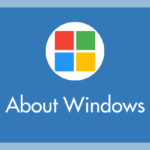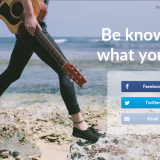Windows 10 を購入、またはアップグレードしてから外付けHDDやUSBメモリなどの外部ストレージをそのまま引っこ抜くとデータが消えるというトラブルが報告されています。
しかし、Windows 10 をほぼ1年使い続けているぼくのPCではそのようなトラブルは一切ありません。
今回は「Windows 10 外付けHDDやUSBメモリを安全にそのまま引っこ抜けるようにする設定方法」を紹介します。
クイック削除になっているのになぜ?
そもそも Windows OS では、USB外部ストレージをそのまま引っこ抜いても安全な「クイック削除」という機能が備わっています。
お使いのPCがクイック削除設定されているかどうかは↑↑のリンクを参照に確認してみてください。
報告されているトラブルでは、クイック削除が設定されているのに、外付けHDDを引っこ抜いたらデータが消えたというもの・・・一体なぜなんでしょうか?
データが消えるのに考えられる理由は3つ
① USB外部ストレージが起動中に引っこ抜いた
外付けHDDにしてもUSBメモリにしても、必ずアクセスランプというものが備わっています。PCとデータのやり取りをしているときにはアクセスランプが点滅しています。
自分がデータの出し入れが終わったからといって、アクセスランプの点滅を確認しないで引っこ抜いたら・・・そりゃデータが飛ぶ確率は格段に高くなります。
これは、すべての Windows OS に対して言えることです。
③ LFS バージョンエラー
異なるOS感で外付けHDDを使用していると、LFSファイルシステムのバージョンエラーというものが起こり、外付けHDDなどのデータが全て消えるトラブルが起こります。
Windows 7 で使った後に Windows10 で使ったらデータが消えていた・・・
外付けHDDを利用するOSがチャンポンしているとエラーが起こる可能性があり、原因は、Windows 7(またはそれ以前のOS)と Windows 8 以降のHDDのファイルシステムの互換性の問題です。
特にWindows 10 ではよく起こります。起こる確率も結構高めです。
② 高速スタートアップが有効になっている
Windows 10 でデータが飛ぶのはこの「高速スタートアップが有効になっている」ことも原因の一旦です。
高速スタートアップとは、PCの起動を速くするためにCPUやメモリなどの使っているPCの状態をHDDに一時保存してシャットダウンをするための機能です。
当然PCの起動は早くなりますが「状態をHDDに一時保存する」というのが危なくて、実はこの機能、挿しっぱなしの外付けのHDDやUSBメモリにまで及んでいます。
シャットダウンしたあとに、外付けHDDやUSBメモリをはずして、次にまた使ってみたら前回作業して保存したデータが全部消えていた・・・なんてことが発生することがあるのです。俗に言う「データが飛ぶ」現象です。
特にノートPCユーザーは外付けUSBストレージを多用しますから、データ消滅のトラブルが多いようですね。
データ消失の確率的には高くないかもしれませんが、もしものときのために高速スタートアップは切っておいたほうがいいのかな? と個人的には思います。
一番の諸悪の根源は②のLFSバージョンエラー
Windows 10 のUSB引っこ抜きでデータを消失させる一番の原因は②のLFEバージョンエラーです。Windows 7 と 10 間で同じHDDやUSBメモリを利用する場合には気をつけてください。
これについては以下の別記事で回避方法を詳しく説明しているので参考ください。
確率的には低いが高速スタートアップが原因もある
そこまでメリットがあるわけではないので高速スタートアップは無効にしてしまったほうがいろいろ安全だと思います。
無効にする方法は以下の別記事で詳しく紹介しています。
まとめ
これで外付けHDDやUSBメモリなどのUSB外部ストレージを安全にそのまま引っこ抜けるようになったはずです(少なくともぼくは設定後トラブルはありません)。
保存メディアが動いている最中の引っこ抜きや LFSバージョンエラーは、日頃から自身で気をつけていれば防げるトラブルです。
高速スタートアップは、たしかに起動が速くなり、特にHDDでWindowsを起動しているPCには恩恵があるとは思います。しかし、数秒の早い起動と引き換えに不具合が発生するのであれば本末転倒です。
パソコンの起動速度の問題は、HDDを「SSD」に変更すれば100%解消されます。SSDにするだけで高速スタートアップが太刀打ち出来ないほどに起動が早くなりますよ。
ぼくが実際に利用中のおすすめSSD
SSDは240GB以上あったほうが安心です。安いからと120GB前後の容量にすると確実に容量不足に陥ります。あとで結局容量の多いものを買い直すことになるはずなので初めから240GB以上のSSDを導入されることをおすすめいたします。
TranscendのSSDは安定感もあって丈夫で使いやすいです。5回ほどクリーンインストールしていますが元気ハツラツです。3年保証が付いているところがおすすめする最大のポイントです。
SamsungのSSDはストレージ界の老舗だけあって一番オススメできるブランド(バッテリーはダメなメーカーですがねw)。
専用の超簡単データ移行ソフトが無料ダウンロードできます。他のSDDブランドにはない優しいサービスです。
データ引っ越しソフトを別途購入しなくても良いので、特にHDDお引っ越し初心者さんには超オススメです。